
レンタル事業において商品の状態管理を行う場合、まずはエクセルや Google スプレッドシートを利用することが多いと思います。 本記事では レンタル在庫管理用の スプレッドシートテンプレートの紹介とそれの使い方を説明します。 本テンプレートはシンプルな設計になっているので、会社の備品管理などの用途にも使えると思います。
1. 管理する内容
スプレッドシートを使うと複雑な管理の仕組みを作ることが可能ですが、現場で日常的に使うにはなるべく単純であることが望ましいです。 そこで、本記事で紹介するテンプレートは以下の機能に絞っています。
- 商品マスタ管理
- 商品名や商品コード、商品に関する情報や総在庫数などを記録・管理
- 在庫管理
- 商品に紐づく各在庫のステータスを記録・管理
- 出入庫操作管理
- 出荷や返却時に、どの在庫が扱われたかを記録・管理
またシートを操作する回数が少ないほど、誤操作が発生しにくくなります。 そのため以下の図のように、日常的に行う「出荷や返却などの入出庫操作」を記録するだけで有効在庫数や在庫ステータスが自動で更新されるようにしています。

以下のリンクから、スプレッドシートにアクセス可能です。
ご利用の際は、スプレッドシートをご自身の Google ドライブへコピーしてください。
※コピーは以下のボタンから作成可能ですが、Google アカウントにログインしている必要があります。
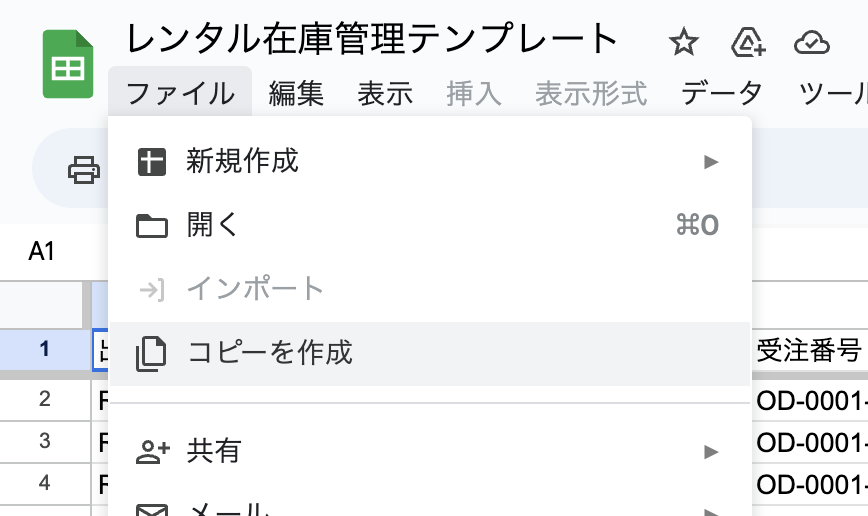
テンプレート内にはすでにいくつかの商品データとともに自動入力関数が設定されておりますので、新しいデータを追加する場合は既存の行をコピー&ペーストしてご利用ください。
なお、スプレッドシートをエクセル形式(xlsx)でダウンロードしても一部の関数に互換性がないため、エクセル上では正しく動作しない可能性があります。
2. テンプレートの使い方
2.1 商品登録
まずは、取り扱っている商品を商品マスタシートに登録します。 テンプレート内にはすでにいくつかの商品データを登録していますので、必要に応じて削除、コピー、編集してください。 商品マスタには、以下の図のように「商品 ID」、「商品名」、必要であれば「メモ」を記述してください。
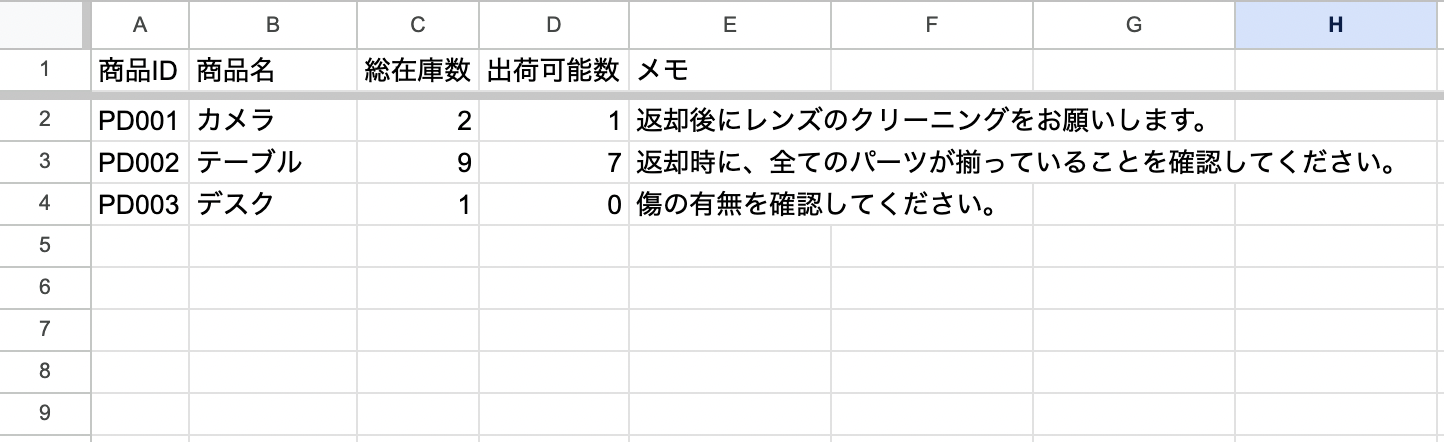
「総出荷数」と「出荷可能数」のカラムには関数が設定されているため、手動で入力する必要はありません。
総出荷可能数は 2.3 で紹介する出入庫操作記録から最新の値が自動で更新されるので、有効在庫数を確認する際にはこちらの値を参照してください。
2.2 在庫登録
次に、商品に紐づく在庫を在庫管理シートに登録します。 テンプレート内にはすでにいくつかの在庫データを登録しています。必要に応じて削除、コピー、編集してください。 在庫管理シートには、以下の図のように「在庫 ID」と、必要であれば「購買日」と「保管場所」を記述してください。
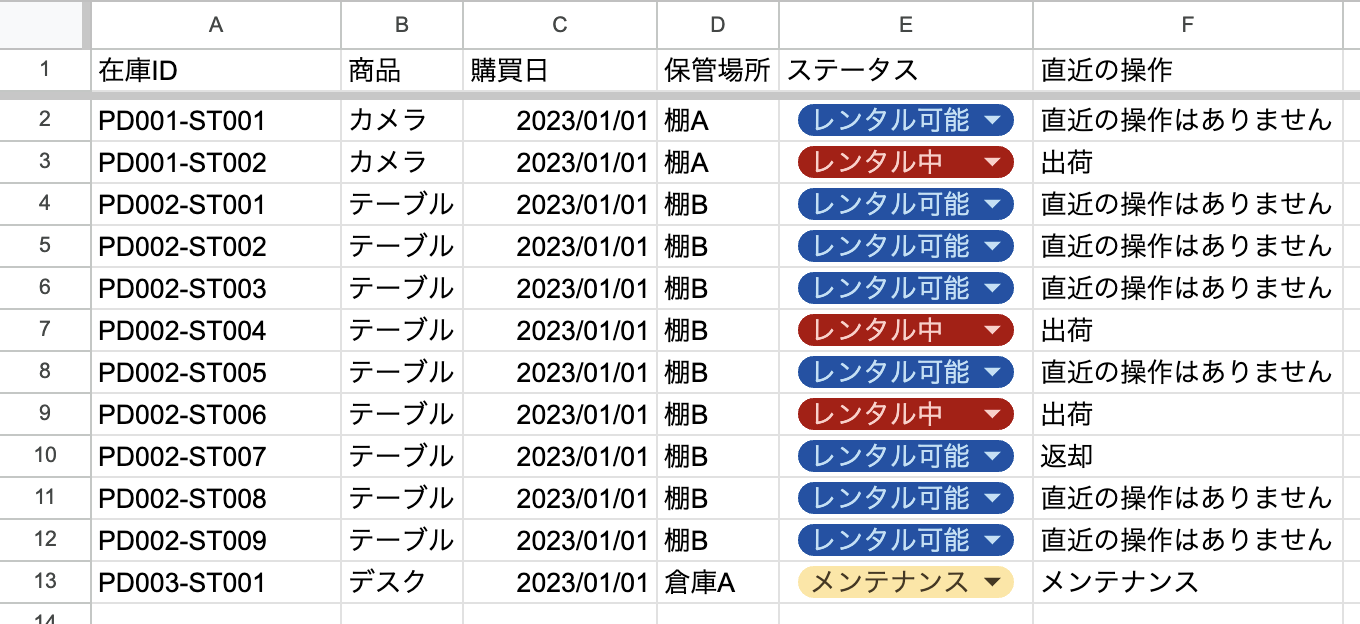
「ステータス」、「商品」、「直近の操作」のカラムには関数が設定されているため、手動で入力する必要はありません。
ちなみに「在庫 ID」は、「商品 ID-在庫識別 ID」として定義されています。 このように定義することで在庫 ID から、どの商品の在庫かを一意に特定できるようにしています。
ここまでで、商品マスタと在庫管理の登録は完了です。新しい商品や在庫を取得した場合は、上記の登録処理を毎回行います。
2.3 出入庫操作登録
2.2 までの登録が完了したら、実際に商品を出荷・返却を行ったタイミングで出入庫操作シートにその操作を登録していきます。 テンプレートでは、下図のような項目を記入できるようにしています。他にも、用途に合わせて「誰が出荷・返却を担当したか」といった情報を 入力するカラムを定義してもいいかもしてません。
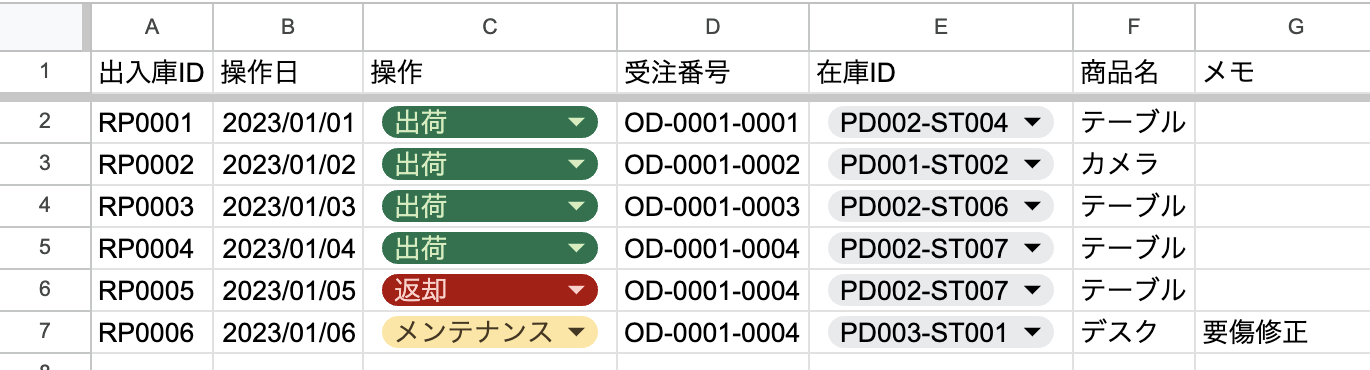
在庫に対する操作はさまざまな種類があると思います。 例えば上図の「7 行目」では、「2023 年 1 月 6 日に受注番号 OD-0001-0004 の注文に対して、在庫 PD003-ST001 をメンテナンスに出した」という記録を入力しています。 他にも「売却」や「破棄」などといった操作を記録することができます。それらの操作が行われた在庫は、無効在庫としてカウントされます。 返却操作が行われた在庫については、有効在庫として再度カウントされます。
まとめ
本記事では、レンタル在庫管理に用いるスプレッドシートのテンプレートを紹介しました。 スプレッドシートによる在庫管理は無料で手軽に始められるため、 これからのレンタル事業を始められる方や社内の備品管理を検討中の方にとっては選択肢の一つだと思います。
その反面、記録ミスが発生しても気がつきにくかったり、運用ルールをドキュメントとして用意しておく必要があったりと、 システムを安定して利用するためには工夫が必要になります。